Atualizado em January 2025: Pare de receber mensagens de erro que tornam seu sistema mais lento, utilizando nossa ferramenta de otimização. Faça o download agora neste link aqui.
- Faça o download e instale a ferramenta de reparo aqui..
- Deixe o software escanear seu computador.
- A ferramenta irá então reparar seu computador.
Embora a Microsoft depreciou
Internet Explorer
com o lançamento do Windows 10 e introduziu o novo navegador chamado Microsoft Edge, algumas pessoas ainda tendem a usar o Internet Explorer por causa do trabalho ou por outras razões. O Microsoft Edge foi construído para a web moderna, para o uso moderno de websites que renderizam com novas tecnologias, APIs e muito mais. Mas alguns sites que trabalham em uma Rede Intranet ou mesmo na World Wide Web ainda estão rodando nos padrões mais antigos da web e, portanto, às vezes torna-se difícil para os navegadores modernos para renderizar essas páginas web corretamente. Essa é a razão pela qual a Microsoft ainda envia o Internet Explorer 11 com Windows 10, e algumas pessoas ainda o usam.
Tabela de Conteúdos
Sem som no Internet Explorer 11
Um dos problemas que alguns usuários do Internet Explorer podem enfrentar às vezes é que você não pode ouvir nenhum som quando um arquivo de mídia está sendo reproduzido no Internet Explorer. Isso acontece enquanto os sons são perfeitamente reproduzidos por outros navegadores e outros softwares como reprodutores de mídia. Para corrigir isso, temos cinco métodos finos. Vamos verificá-los um a um.
1: Verifique se o som está ativado nas Configurações do Internet Explorer
Atualizado: janeiro 2025.
Recomendamos que você tente usar esta nova ferramenta. Ele corrige uma ampla gama de erros do computador, bem como proteger contra coisas como perda de arquivos, malware, falhas de hardware e otimiza o seu PC para o máximo desempenho. Ele corrigiu o nosso PC mais rápido do que fazer isso manualmente:
- Etapa 1: download da ferramenta do reparo & do optimizer do PC (Windows 10, 8, 7, XP, Vista - certificado ouro de Microsoft).
- Etapa 2: Clique em Iniciar Scan para encontrar problemas no registro do Windows que possam estar causando problemas no PC.
- Clique em Reparar tudo para corrigir todos os problemas
Primeiro de tudo, comece por abrir o Internet Explorer.
Então acerte
ALT + T
ou clique em
Ferramentas
na barra de menus para abrir o menu drop-down.
E então, clique em
Opções de Internet
Uma nova janela de Opções da Internet aparecerá. Agora, navegue até uma aba rotulada como
Avançado.
Na seção denominada
Multimédia,
verifique a entrada que diz
Reproduzir sons em páginas web.
Agora, clique em
OK
para salvar as alterações.
Reboot
seu PC para que as mudanças tenham efeito.
2: Clear Flash Player Settings
Pesquisar por
Painel de controle
na caixa de pesquisa de Cortana ou acertar
WINKEY + X
e selecione Painel de Controle para abrir o Painel de Controle.
Agora, clique no botão
Ver por
drop-down e selecione
Pequenos Ícones
Clique em
Flash Player (32 bits)
para abrir as configurações do Flash Player.
Uma nova janela aparecerá agora. Nela, navegue até a aba que diz
Avançado.
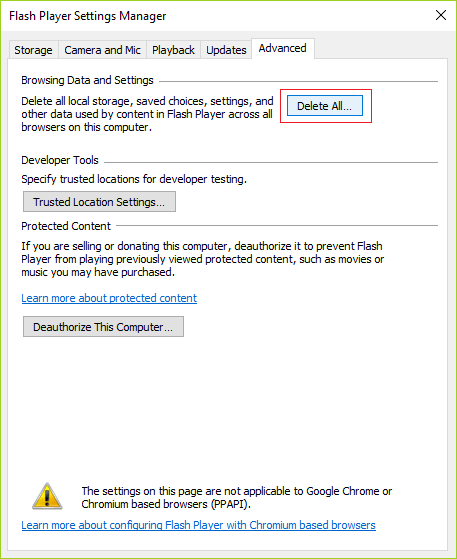
Sob o
Dados e configurações de navegação
pressione o botão que diz
Delete All…
Vai abrir outra janela. Certifique-se de verificar
Eliminar todos os dados e configurações do local
e depois clique em
Eliminar dados
situado na parte inferior da janela.
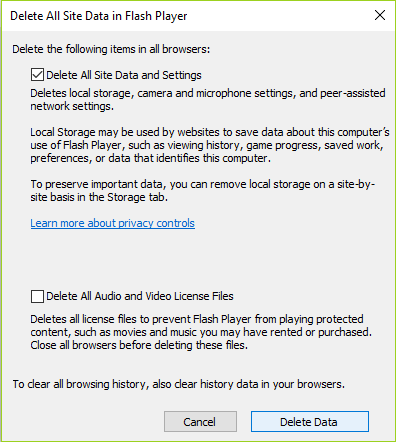
Reboot
seu PC para que as mudanças tenham efeito.
3: Desativar todos os Add-ons do Internet Explorer
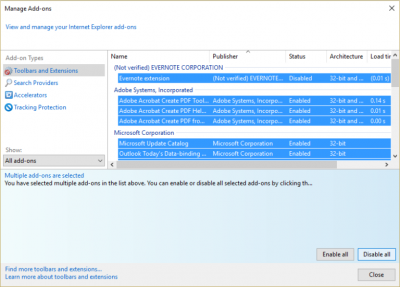
Hit
ALT + X
e selecione Prompt de Comando (Admin)
Digite o seguinte comando dentro da janela do console e pressione
Enter
%ProgramFiles%Internet Exploreriexplore.exe -extoff
Isto agora irá lançar o Internet Explorer sem add-ons.
Na parte inferior do navegador, ele lhe dará um alerta dizendo
Os add-ons estão atualmente desativados.
Lá, clique no botão que diz
Gerir Add-ons.
Se você não receber esse alerta, acerte
ALT + T
e depois clique em
Gerir Add-ons.
Agora, clique em
Todos os Add-ons
debaixo de olho na porção esquerda.
Hit
CTRL + A
para selecionar todos os add-ons e depois clique no botão que diz
Disable All.
Reboot
seu PC para que as mudanças tenham efeito.
Agora, se o seu problema está resolvido, foi um dos add-ons que causou o problema. Agora, tente habilitar os add-ons um por um para verificar qual deles estava causando o problema.
4: Desmarque ActiveX Filtering
Abra o Internet Explorer e clique no botão
ícone de engrenagem (Definições)
no canto superior direito da janela do navegador.
Clique em
Segurança
e depois clique em
ActiveX Filtering.(Alaska)
Isso irá desativar o
ActiveX Filtering.(Alaska)
Reboot
o PC agora e depois verificar se o problema está resolvido ou não.
5: Verifique a saída de som do Volume Mixer
Clique com o botão direito do mouse no ícone do alto-falante na barra de tarefas enquanto o Internet Explorer estiver aberto.
Agora clique em
Open
Volume Mixer.
Um novo painel de Volume Mixer irá agora aparecer.
Verifique se o volume do Internet Explorer não está desativado ou mudo. Se o volume do Internet Explorer estiver baixo, aumente-o ao máximo.
Agora verifique se o seu problema está resolvido ou não.
RECOMENDADO: Clique aqui para solucionar erros do Windows e otimizar o desempenho do sistema
Vitor é um fã entusiasta do Windows que gosta de resolver problemas do Windows 10 em particular e escrever sobre sistemas Microsoft normalmente.
